Bagaimana untuk memainkan berbilang bunyi pada masa yang sama dalam sistem win7
Bagaimana untuk memainkan berbilang bunyi pada masa yang sama dalam sistem win7? Hari ini saya akan berkongsi dengan anda cara menggunakan komputer untuk memainkan berbilang bunyi pada masa yang sama Contohnya, semasa mendengar muzik, kami ingin berkongsi video pendek yang dihantar oleh rakan-rakan dengan lebih pantas, jadi bagaimana kami boleh membuat bunyi mereka dimainkan di tempat tersebut. masa yang sama? Mari kita lihat panduan untuk memainkan berbilang bunyi pada masa yang sama dalam sistem win7 yang dibawa oleh editor di bawah!

Panduan memainkan berbilang bunyi pada masa yang sama dalam sistem win7
1. Klik kanan ikon kelantangan di sudut kanan bawah desktop dan pilih peranti main balik, seperti ditunjukkan di bawah:
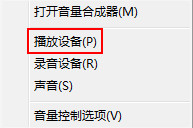
2. Dalam antara muka terbuka, klik kanan Klik pada pembesar suara dan pilih sifat, seperti yang ditunjukkan dalam rajah di bawah:
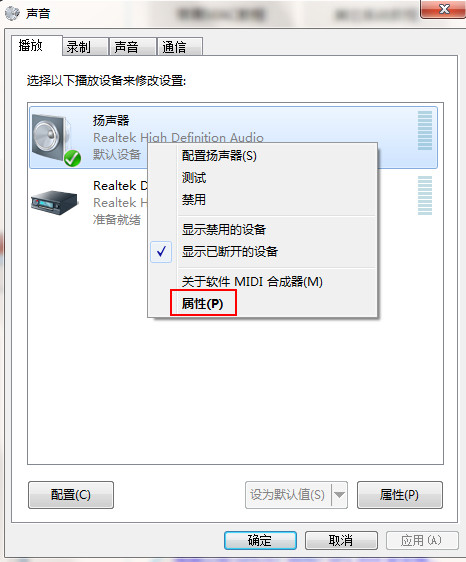
3. Dalam tetingkap sifat pembesar suara yang dibuka, tukar ke antara muka tetapan lanjutan, kemudian nyahtanda Benarkan aplikasi untuk mengawal peranti secara eksklusif, klik OK, seperti yang ditunjukkan dalam rajah di bawah Catatan:
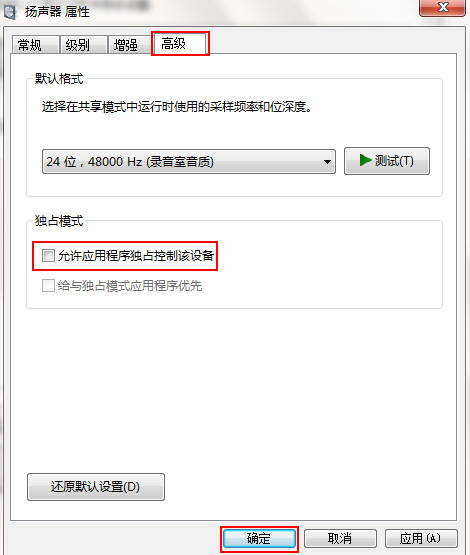
Di atas adalah keseluruhan kandungan [Cara memainkan berbilang bunyi pada masa yang sama dalam sistem win7 - Panduan memainkan berbilang bunyi di masa yang sama dalam sistem win7] yang dibawa oleh laman web ini saya harap ia dapat membantu rakan-rakan yang memerlukan.
Atas ialah kandungan terperinci Bagaimana untuk memainkan berbilang bunyi pada masa yang sama dalam sistem win7. Untuk maklumat lanjut, sila ikut artikel berkaitan lain di laman web China PHP!

Alat AI Hot

Undresser.AI Undress
Apl berkuasa AI untuk mencipta foto bogel yang realistik

AI Clothes Remover
Alat AI dalam talian untuk mengeluarkan pakaian daripada foto.

Undress AI Tool
Gambar buka pakaian secara percuma

Clothoff.io
Penyingkiran pakaian AI

AI Hentai Generator
Menjana ai hentai secara percuma.

Artikel Panas

Alat panas

Notepad++7.3.1
Editor kod yang mudah digunakan dan percuma

SublimeText3 versi Cina
Versi Cina, sangat mudah digunakan

Hantar Studio 13.0.1
Persekitaran pembangunan bersepadu PHP yang berkuasa

Dreamweaver CS6
Alat pembangunan web visual

SublimeText3 versi Mac
Perisian penyuntingan kod peringkat Tuhan (SublimeText3)

Topik panas
 1382
1382
 52
52
 Penyelesaian kepada masalah bahawa sistem Win11 tidak dapat memasang pek bahasa Cina
Mar 09, 2024 am 09:48 AM
Penyelesaian kepada masalah bahawa sistem Win11 tidak dapat memasang pek bahasa Cina
Mar 09, 2024 am 09:48 AM
Penyelesaian kepada masalah sistem Win11 tidak dapat memasang pek bahasa Cina Dengan pelancaran sistem Windows 11, ramai pengguna mula menaik taraf sistem pengendalian mereka untuk mengalami fungsi dan antara muka baharu. Walau bagaimanapun, sesetengah pengguna mendapati bahawa mereka tidak dapat memasang pek bahasa Cina selepas menaik taraf, yang menyusahkan pengalaman mereka. Dalam artikel ini, kami akan membincangkan sebab mengapa sistem Win11 tidak dapat memasang pek bahasa Cina dan menyediakan beberapa penyelesaian untuk membantu pengguna menyelesaikan masalah ini. Analisis sebab Pertama, mari kita menganalisis ketidakupayaan sistem Win11 untuk
 Bagaimana untuk menetapkan prestasi CPU kepada penuh dalam Win11
Feb 19, 2024 pm 07:42 PM
Bagaimana untuk menetapkan prestasi CPU kepada penuh dalam Win11
Feb 19, 2024 pm 07:42 PM
Ramai pengguna mendapati bahawa komputer tidak berjalan dengan lancar apabila menggunakan sistem Win11 Mereka ingin meningkatkan prestasi CPU, tetapi mereka tidak tahu bagaimana untuk melakukannya. Berikut akan memperkenalkan secara terperinci cara menetapkan prestasi CPU ke tahap tertinggi dalam sistem Win11 untuk menjadikan komputer anda lebih cekap. Kaedah tetapan: 1. Klik kanan "PC ini" pada desktop dan pilih "Properties" dalam senarai pilihan. 2. Selepas memasuki antara muka baharu, klik "Tetapan Sistem Lanjutan" dalam "Pautan Berkaitan". 3. Dalam tetingkap yang terbuka, klik tab "Lanjutan" di bahagian atas, kemudian klik & di bahagian bawah "Prestasi"
 Penyelesaian untuk Win11 tidak dapat memasang pek bahasa Cina
Mar 09, 2024 am 09:15 AM
Penyelesaian untuk Win11 tidak dapat memasang pek bahasa Cina
Mar 09, 2024 am 09:15 AM
Win11 ialah sistem pengendalian terkini yang dilancarkan oleh Microsoft Berbanding dengan versi sebelumnya, Win11 telah meningkatkan reka bentuk antara muka dan pengalaman pengguna. Walau bagaimanapun, sesetengah pengguna melaporkan bahawa mereka menghadapi masalah tidak dapat memasang pek bahasa Cina selepas memasang Win11, yang menyebabkan masalah untuk mereka menggunakan bahasa Cina dalam sistem. Artikel ini akan memberikan beberapa penyelesaian kepada masalah yang Win11 tidak dapat memasang pek bahasa Cina untuk membantu pengguna menggunakan bahasa Cina dengan lancar. Pertama, kita perlu memahami mengapa pek bahasa Cina tidak boleh dipasang. Secara umumnya, Win11
 Bicu fon kepala hadapan komputer tidak bertindak balas. Bagaimana untuk menyelesaikan masalah tiada bunyi dari fon kepala hadapan Win11
Apr 11, 2024 pm 06:10 PM
Bicu fon kepala hadapan komputer tidak bertindak balas. Bagaimana untuk menyelesaikan masalah tiada bunyi dari fon kepala hadapan Win11
Apr 11, 2024 pm 06:10 PM
Tiada bunyi dari set kepala hadapan komputer Win11 adalah masalah biasa, yang mungkin disebabkan oleh masalah pemandu, kegagalan perkakasan atau ralat tetapan. Artikel ini akan memperkenalkan beberapa penyelesaian untuk membantu anda menyelesaikan masalah ini dengan cepat supaya anda boleh terus menikmati muzik, video dan permainan anda. Kaedah 1. 1. Mula-mula, tekan kombinasi kekunci [Win+X] pada papan kekunci, atau klik kanan [Logo Mula Windows] pada bar tugas, dan kemudian pilih [Tetapan] dalam item menu yang terbuka; tetingkap, Klik [Sistem] pada bar sisi kiri, dan klik [Bunyi (Tahap Kelantangan, Output, Input, Peranti Bunyi)] di sebelah kanan 3. Laluan semasa ialah: Sistem > Bunyi, di bawah Output, pilih [Fon kepala]; ; Kaedah 2. 1. Klik [Mula] dalam bar tugas di sudut kiri bawah, pada
 Strategi untuk menyelesaikan ketidakupayaan Win11 untuk memasang pek bahasa Cina
Mar 08, 2024 am 11:51 AM
Strategi untuk menyelesaikan ketidakupayaan Win11 untuk memasang pek bahasa Cina
Mar 08, 2024 am 11:51 AM
Strategi untuk menangani ketidakupayaan Win11 untuk memasang pek bahasa Cina Dengan pelancaran Windows 11, ramai pengguna tidak sabar untuk menaik taraf kepada sistem pengendalian baharu ini. Walau bagaimanapun, sesetengah pengguna mengalami kesukaran semasa cuba memasang pek bahasa Cina, menyebabkan mereka tidak dapat menggunakan antara muka bahasa Cina dengan betul. Dalam artikel ini, kami akan membincangkan masalah bahawa Win11 tidak dapat memasang pek bahasa Cina dan mencadangkan beberapa langkah balas. Mula-mula, mari kita terokai sebab terdapat masalah memasang pek bahasa Cina pada Win11. Ini mungkin disebabkan oleh sistem
 Windows tidak boleh memulakan Ralat perkhidmatan Audio Windows 0x80070005
Jun 19, 2024 pm 01:08 PM
Windows tidak boleh memulakan Ralat perkhidmatan Audio Windows 0x80070005
Jun 19, 2024 pm 01:08 PM
Komputer lelaki itu muncul: Windows tidak boleh memulakan perkhidmatan WindowsAudio (terletak pada komputer tempatan). Ralat 0x8007005: Akses ditolak. Keadaan ini biasanya disebabkan oleh kebenaran pengguna Anda boleh mencuba kaedah berikut untuk membetulkannya. Kaedah 1: Ubah suai pendaftaran untuk menambah kebenaran melalui pemprosesan kelompok, buat dokumen teks baharu pada desktop, simpannya sebagai .bat dan klik kanan pentadbir untuk pergi jauh. Echo ===========================EchoProcessingRegistryPermission.Sila tunggu...Echo================ == ========subinacl/subkey
 Apakah yang perlu saya lakukan jika bunyi Win11 tidak dapat mencari peranti output Apakah yang perlu saya lakukan jika Win11 tidak dapat mencari tetapan output bunyi?
Feb 29, 2024 am 09:32 AM
Apakah yang perlu saya lakukan jika bunyi Win11 tidak dapat mencari peranti output Apakah yang perlu saya lakukan jika Win11 tidak dapat mencari tetapan output bunyi?
Feb 29, 2024 am 09:32 AM
Win11 ialah sistem pengendalian terkini yang dilancarkan oleh Microsoft, tetapi semasa penggunaan, sesetengah pengguna mungkin menghadapi masalah bahawa tetapan output bunyi tidak dapat ditemui Artikel ini akan memperkenalkan beberapa penyelesaian. Kaedah 1: 1. Tekan [Win+ [Sistem], klik [Penyelesaian Masalah (Cadangan Penyelesaian Masalah, Keutamaan dan Sejarah)] di sebelah kanan; 3. Klik [Penyelesaian Masalah Lain] 4. Di bawah yang paling biasa digunakan, cari audio, dan kemudian klik [Run] di sebelahnya; 5. Akhir sekali, ikut arahan yang diberikan oleh sistem dan lakukan operasi langkah demi langkah untuk menyelesaikan masalah tidak dapat merakam audio Kaedah 2: 1. Klik kanan
 Bagaimana untuk menggunakan kekunci pintasan untuk mengambil tangkapan skrin dalam Win8?
Mar 28, 2024 am 08:33 AM
Bagaimana untuk menggunakan kekunci pintasan untuk mengambil tangkapan skrin dalam Win8?
Mar 28, 2024 am 08:33 AM
Bagaimana untuk menggunakan kekunci pintasan untuk mengambil tangkapan skrin dalam Win8? Dalam penggunaan komputer harian kita, kita selalunya perlu mengambil tangkapan skrin kandungan pada skrin. Bagi pengguna sistem Windows 8, mengambil tangkapan skrin melalui kekunci pintasan adalah kaedah operasi yang mudah dan cekap. Dalam artikel ini, kami akan memperkenalkan beberapa kekunci pintasan yang biasa digunakan untuk mengambil tangkapan skrin dalam sistem Windows 8 untuk membantu anda mengambil tangkapan skrin dengan lebih cepat. Kaedah pertama ialah menggunakan kombinasi kekunci "Win key + PrintScreen key" untuk melaksanakan sepenuhnya



